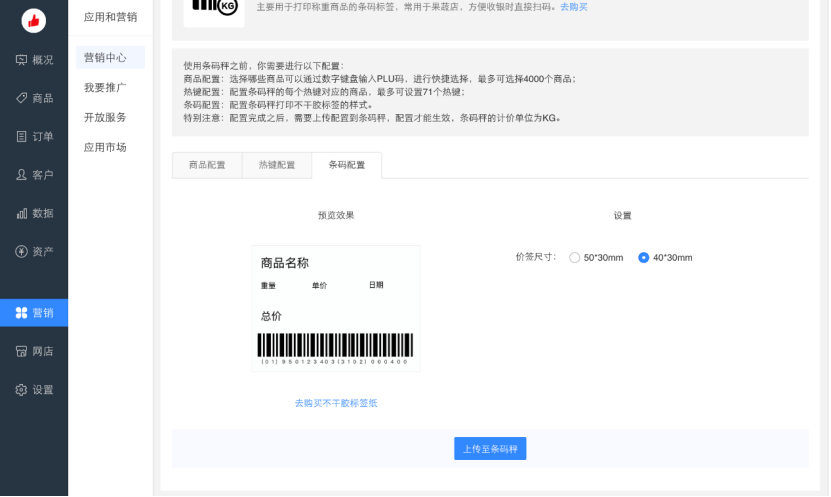一、硬件简介
寺冈条码秤具有快速称重,快速打印,便利使用的优点,被广泛的应用于商家称重、计价、打印价签等场景中。在有赞电脑后台可完成设备的添加、商品信息配置、热键配置、价签模板选择,所设置信息可一键下发至对应条码秤,提高操作效率。
二、设备安装与配置
1、前期准备
购买寺冈条码秤(目前支持型号为:SM-110P、SM-110BSM-110NP+、SM-110NB+),按照说明书指导组装完毕,将条码秤插上电源,打开条码秤开关,确保店内网络正常,将网线插入条码秤网络接口(接口位于条码秤底部靠前位置)。
2、配置条码秤IP地址
寺冈条码秤IP地址配置分两部分,前三个地址段和第四个地址段分别设置,假如需要设置成“192.168.1.68”,操作如下:
(1)条码秤开机并正常联网后,连按四次“方式”键,屏幕显示“Z1.0”
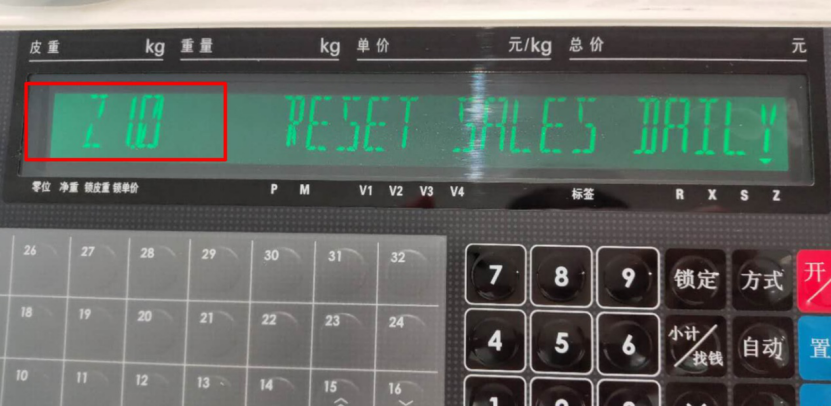
(2)按住“置零”键不放的同时,输入“141”(此操作没有按键声音,操作后会有屏幕显示变化),松开按键,屏幕显示“SP000”。
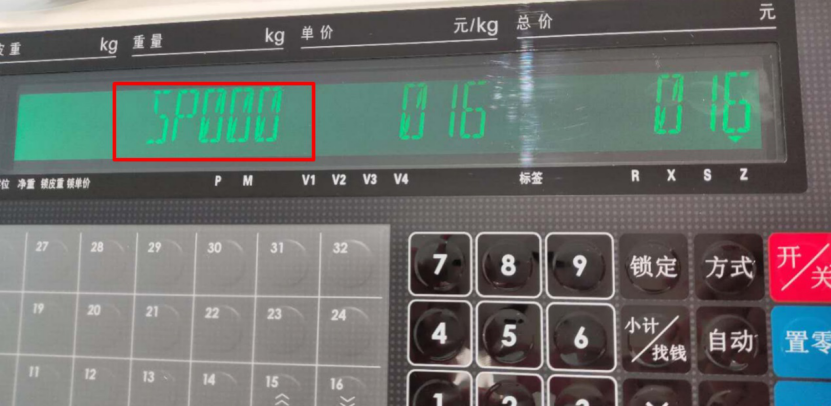
(3)输入49再按乘号键,输入数字2,再按打印键;输入数字135再乘号键,此时输入IP地址最后一段,比如此处输入“68” 按打印键确认,再按项目代码键保存。

(4)屏幕会恢复到显示Z1.0界面,此时按住置零键不放,再输入数字0416,手在放掉,屏幕会显示IP地址界面,此时输入前三段,比如192168001,再按项目代码键保存,最后重启条码秤完成配置。
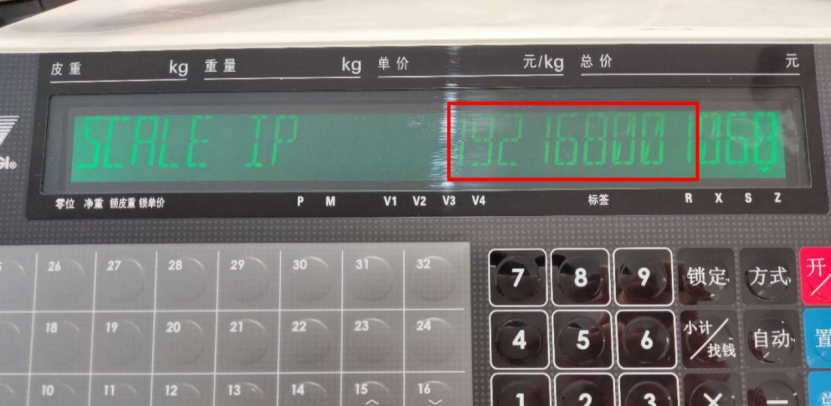
注意:
(1)配置完成后,重启条码秤新的配置才会生效;
(2)如修改过程中如果不希望保存,点击【去皮】退出即可;
(3)不同型号屏幕样子略有差别,但按键一样。
3、将条码秤与店铺进行绑定
在硬件设备页面中,点击“添加设备”,点击“寺冈”标签,选择对应条码秤型号,进入绑定页面,输入条码秤备注名称和条码秤机身号。
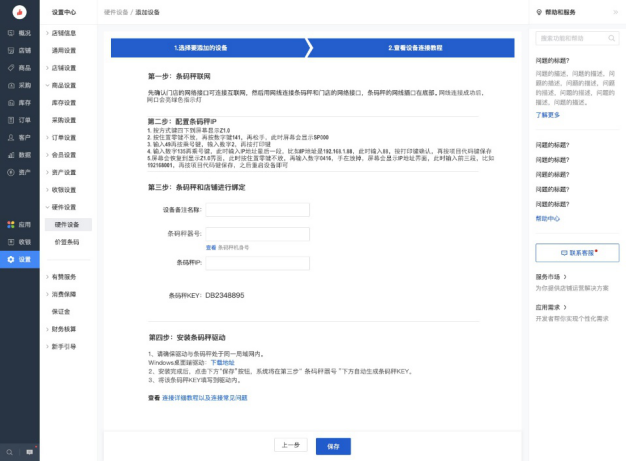
4、安装条码秤驱动
(1)请确保驱动与条码秤处于同一局域网内
Windows桌面端驱动地址:请以实际页面链接为准(登录店铺后台:设置-硬件设置-硬件设备,选择对应型号条码秤)
(2)安装完成后,点击下方“保存”按钮,系统将在第三步“条码秤机身号”下方自动生成条码秤KEY。
(3)将该条码秤KEY填写到驱动内。
5、配置条码秤参数
(1)进入应用-配套工具-条码秤,可进行商品配置、热键配置、条码配置
(2)商品配置:给商品指定不同的PLU码,称重时直接在数字键盘输入对应的数字,可快速选择商品,提高称重打印效率,最多可选择9999个商品。
● 点击【添加商品】,选择商品,然后在商品列表里补充PLU码,注意:PLU必须为1~9999的数字,设置之后不允许修改。
● 补充PLU码完成之后,点击列表下面的【上传至条码秤】,上传商品信息到已连接成功的条码秤
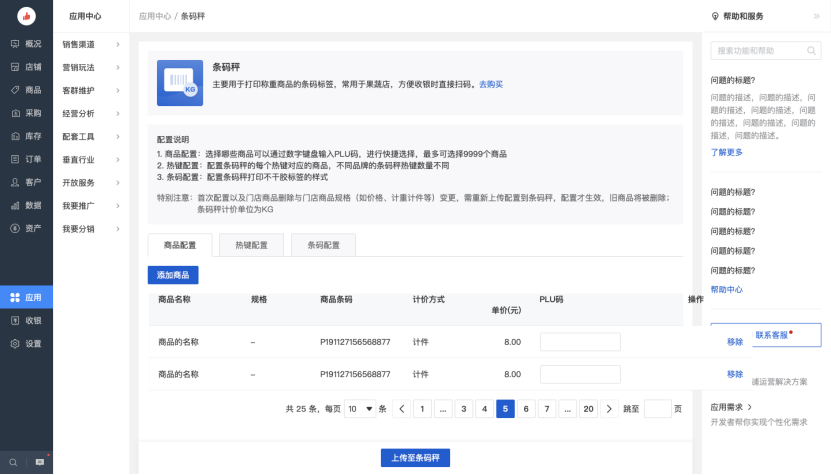
(3)热键设置:配置条码秤的每个热键对应的商品
● 双击热键,可以更改热键绑定商品 ;
● 拖拽热键,可以更改热键顺序;
● 点击【批量配置】按钮,通过excel批量配置热键绑定商品
● 点击【保存并上传】按钮,上传热键模板到对应的条码秤(若设置热键不止一层,需保证条码秤上也开启了多层热键模板,如何设置请查看页面指导)
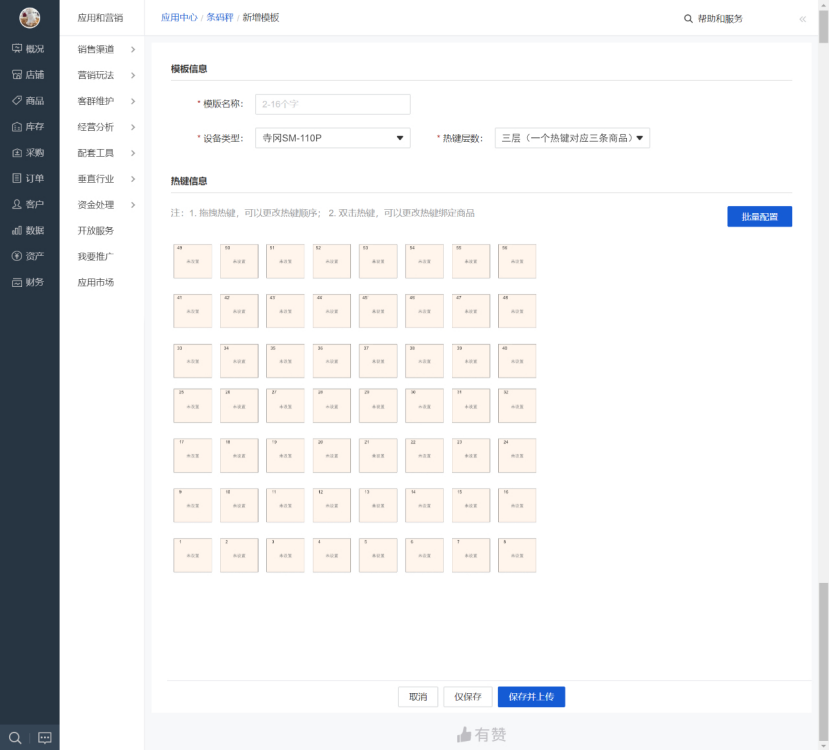
(4)条码秤设置:配置条码秤打印不干胶标签的样式。
● 支持打印商品名称、重量、单价、日期、总价等字段
● 可选50*30mm、40*30mm两种尺寸
● 点击【去购买不干胶标签纸】,可以在有赞智能硬件服务平台购买耗材
● 点击【上传至条码秤】按钮,上传条码模板到对应的条码秤